马赛克这个东西其实并不少见,尤其是在电视或者是网上播放一些小视频的时候,如果出现一些不太适合的画面的时候就会打上马赛克,还有我们在照相后自己修图的时候也会用到马赛克这个工具。马赛克又分为很多种,有给视频局部画面加马赛克,也有给整个视频画面都加马赛克,甚至还可以让马赛克随着视频的画面移动。现在也有很多可以给视频去马赛克软件,但是我们自己能不能够给视频添加马赛克呢?那咱们今天就来研究研究怎样给视频添加马赛克吧!
先下载安装好上面的软件,双击运行,在弹出的对话框中选择“新建项目”,接下来弹出新的对话框,设置好视频保存位置和名称,按“确定”按钮。有效预置选择DV — PAL宽银幕48KHz,可以自己更改序列的名称,最后按“确定”按钮。双击左下角项目面板的空白处,添加所用到的素材。
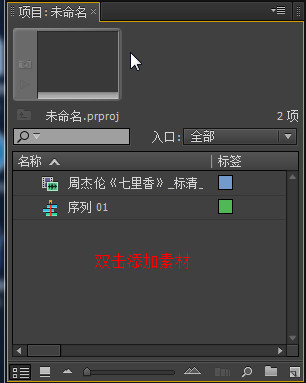
将素材导入进来之后,用鼠标把视频素材拖动到“视频1”的轨道上。

先来讲怎样给视频的整个画面都添加马赛克,在“效果”下面找到“视频特效”,然后在视频特效下面选择风格化中的马赛克,将它拖动到视频1轨道上,然后在“特效控制台”下面找到并设置马赛克的相关参数,其实就是设置马赛克的大小和密度。
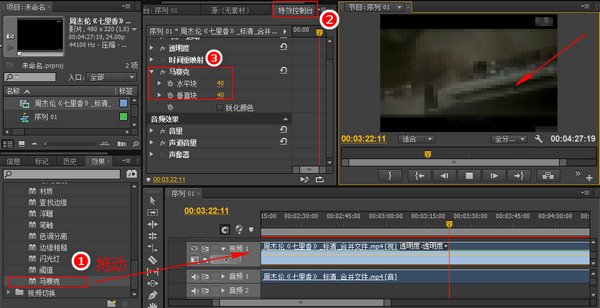
对于给整个视频画面都添加马赛克的方法还是很简单的,那接下来继续说怎样给视频的局部画面添加马赛克,由于之前所用到的素材不是很清楚,所以我这里重新更换了一下素材,同样是用鼠标把视频素材拖动到“视频1”的轨道上。然后右击选择“解除视音频链接”,并把下面的音频文件给删除。
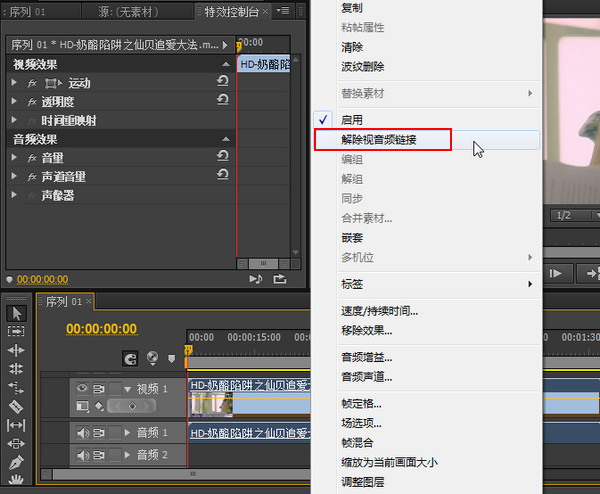
因为这里我们需要把视频中局部添加马赛克的部分给裁剪出来,所以这这里要用到裁剪工具,同样是在“效果”下面找到“视频特效”,然后在“变换”下面找到“裁剪”,把它拖动到视频1的轨道上,然后在“特效控制台”下面设置裁剪的相关参数。
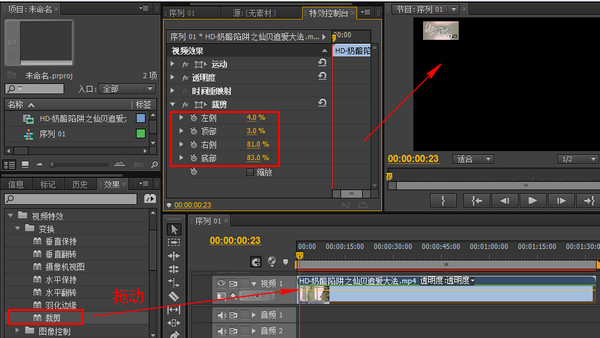
尽量把这个裁剪的位置精确一点,然后给视频局部加上马赛克,在效果里面找到马赛克并拖动到视频2上面。细心的童鞋可能发现这里变成了视频2,这是我的问题,光顾着更换素材去了,忘记视频局部添加马赛克是需要添加两个一样的素材的,如果只有一个素材那只会显示马赛克的部分,不过现在补救还来得及,把之前的视频1拖动到视频2,然后把素材拖动到视频1上面就行了。
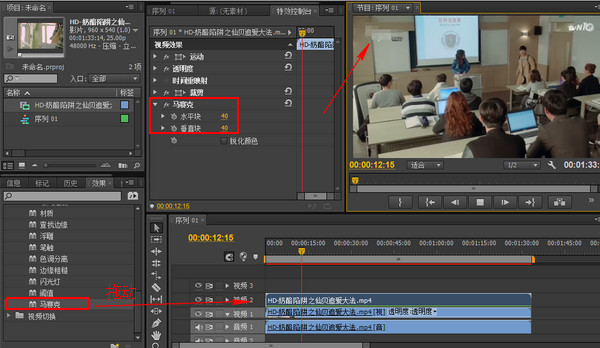
现在就是给视频的局部画面添加移动马赛克了,稍稍有一丢丢的复杂,先按照之前的步骤使用裁剪工具把视频中要添加马赛克的部分给裁剪出来,然后添加马赛克,因为画面是移动的,所以这里需要点击裁剪参数前面的“切换动画”,记得四个位置的都要点击,然后随着画面的移动更改相应马赛克的位置。

这样基本的操作就算是完成了,然后就是文件的输出操作了,选择“文件”菜单下面的“导出”,再选择“媒体”,然后导出就行了。其实这个给视频加马赛克的操作也不是很复杂,关键是要细心和耐心,尤其是添加移动马赛克的时候更要注意。
这里要注意一点,给视频局部加马赛克的时候是需要两个相同视频素材的,可以在开始的时候就导入两个素材,但是这样在进行裁剪和添加马赛克的时候要把另外一个不进行编辑的视频轨道前面的小眼睛给关闭,等添加好马赛克之后再打开,也可以和我一样后续再添加,但是要记得删除其中一个的音频,不然两个声音就会很嘈杂。这两种做法都能达到最终的效果。







 本文详细介绍了如何给视频添加马赛克,包括整体画面和局部画面的处理。通过使用视频编辑软件,可以调整马赛克的大小和密度,并实现马赛克的移动效果。操作过程涉及裁剪、添加特效以及参数设置,适合初学者学习。
本文详细介绍了如何给视频添加马赛克,包括整体画面和局部画面的处理。通过使用视频编辑软件,可以调整马赛克的大小和密度,并实现马赛克的移动效果。操作过程涉及裁剪、添加特效以及参数设置,适合初学者学习。

















 被折叠的 条评论
为什么被折叠?
被折叠的 条评论
为什么被折叠?








